你有没有想过,你的电脑里那个默默无闻的网卡,它到底是怎么工作的呢?今天,就让我带你一探究竟,揭开电脑看网卡的神秘面纱!
一、什么是网卡?
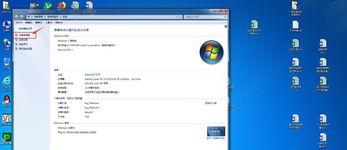
首先,得先弄明白,什么是网卡。网卡,全称网络适配器,是连接电脑和网络的关键设备。它负责将电脑中的数据转换成网络信号,再通过网络传输到其他设备,或者将接收到的网络信号转换成电脑可以识别的数据。
二、电脑怎么看网卡?

那么,电脑是怎么“看”到网卡的?其实,这得从操作系统说起。
1. Windows系统:
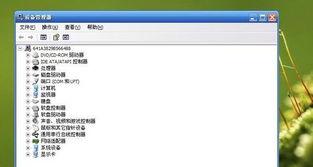
- 查看网卡型号:点击“开始”菜单,找到“设备管理器”,在“网络适配器”下,就能看到你的网卡型号了。
- 查看网络状态:右键点击任务栏上的网络图标,选择“打开网络和共享中心”,在这里可以看到你的网络连接状态,包括连接速度、IP地址等信息。
2. macOS系统:
- 查看网卡型号:点击“苹果”菜单,选择“关于本机”,在“系统报告”中找到“网络”一栏,就能看到你的网卡型号。
- 查看网络状态:点击屏幕左上角的网络图标,选择“网络偏好设置”,在这里可以看到你的网络连接状态,包括连接速度、IP地址等信息。
三、网卡故障怎么办?
当然,电脑看网卡的过程中,也可能会遇到一些问题。下面,就让我们来了解一下常见的网卡故障及解决方法。
1. 无法连接网络:
- 检查网卡驱动:进入设备管理器,查看网卡驱动是否正常。如果出现问题,可以尝试更新或重新安装驱动程序。
- 检查网络连接:确保你的网络连接正常,如路由器、网线等。
2. 网络连接不稳定:
- 检查网络环境:确保你的网络环境稳定,如路由器信号、网线质量等。
- 重启电脑:有时候,重启电脑可以解决网络连接不稳定的问题。
3. 网卡温度过高:
- 检查散热:确保电脑散热良好,如清理风扇灰尘、使用散热垫等。
- 检查硬件:如果散热问题无法解决,可能是网卡硬件故障,需要更换网卡。
四、如何提高网卡性能?
当然,除了解决故障,我们还可以通过一些方法来提高网卡性能。
1. 更新驱动程序:定期更新网卡驱动程序,可以确保网卡性能稳定。
2. 优化网络设置:在“网络和共享中心”或“网络偏好设置”中,可以对网络设置进行调整,如选择合适的网络协议、调整MTU值等。
3. 使用有线连接:相比无线连接,有线连接的稳定性更高,速度更快。
通过以上内容,相信你已经对电脑看网卡有了更深入的了解。网卡作为电脑连接网络的重要设备,了解它的性能和故障处理方法,对我们的日常生活和工作都具有重要意义。希望这篇文章能帮助你更好地掌握电脑看网卡的知识,让你的电脑网络生活更加顺畅!

























